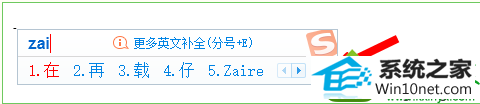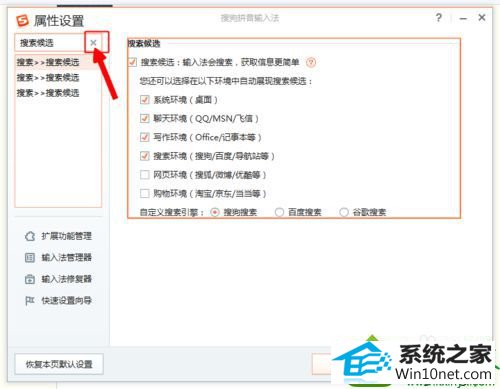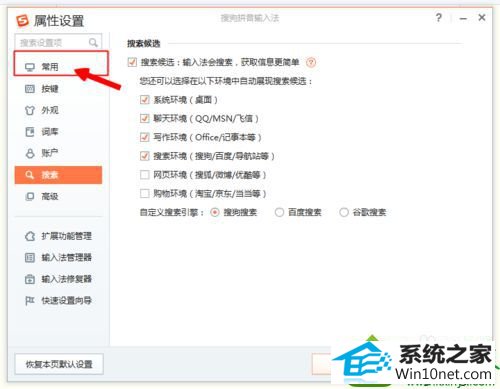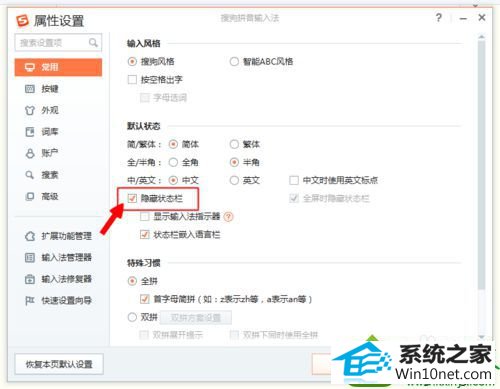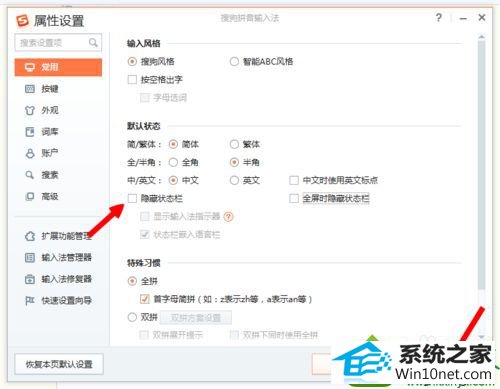今天和大家分享一下win10系统开机找不到搜狗输入法工具栏问题的解决方法,在使用win10系统的过程中经常不知道如何去解决win10系统开机找不到搜狗输入法工具栏的问题,有什么好的办法去解决win10系统开机找不到搜狗输入法工具栏呢?小编教你只需要1、当搜狗工具栏不见的时候,如果切换不出搜狗输入法了,可能搜狗输入法被误删啦,可以重新下载一个“搜狗输入法”; 2、如果可以切换出搜狗输入法,切换到搜狗输入法,说明只是把悬浮工具栏隐藏了,切换到搜狗输入法;就可以了;下面就是我给大家分享关于win10系统开机找不到搜狗输入法工具栏的详细步骤::
具体方法如下:
1、当搜狗工具栏不见的时候,如果切换不出搜狗输入法了,可能搜狗输入法被误删啦,可以重新下载一个“搜狗输入法”;
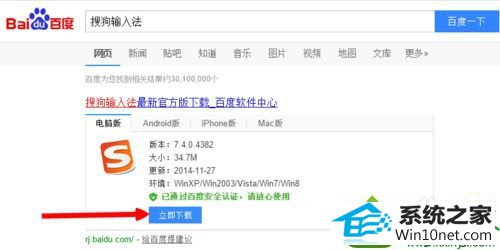
2、如果可以切换出搜狗输入法,切换到搜狗输入法,说明只是把悬浮工具栏隐藏了,切换到搜狗输入法;

3、使用搜狗输入法打字出现输入法后,点击向下的箭头;
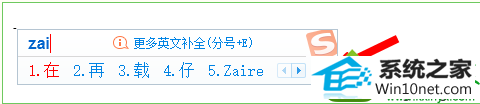
4、点击右下角“工具”的标示(如下图) ,进入“属性设置”;

5、进入“属性设置”后,先点击“搜索候选”后面的叉号;
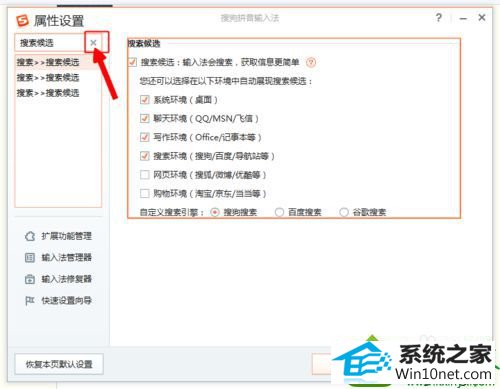
6、点击右侧设置项中的“常用”,在“常用”中找到“隐藏状态栏”;
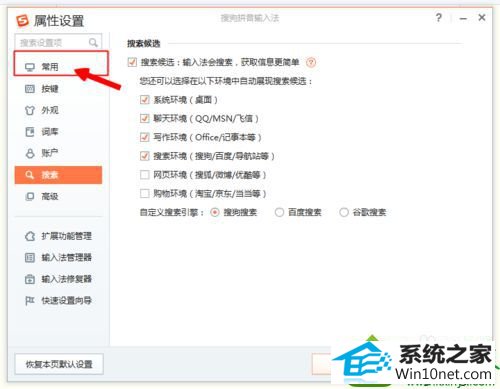
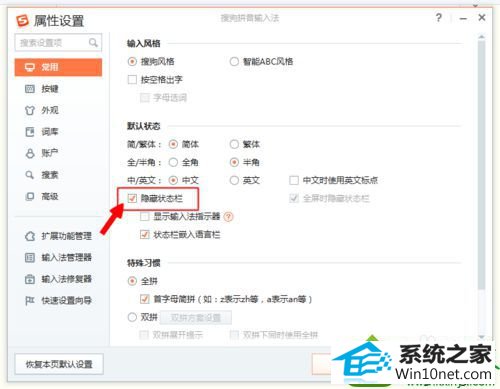
7、消去“隐藏状态栏”前的对勾,并点击“应用”;
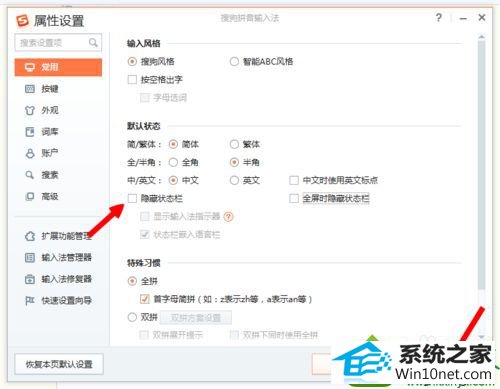
8、这样搜狗输入法悬浮工具栏就又出现了。

win10系统开机找不到搜狗输入法工具栏的解决方法,简单设置之后,搜狗输入法悬浮工具栏又恢复正常了,希望能够帮助到大家。
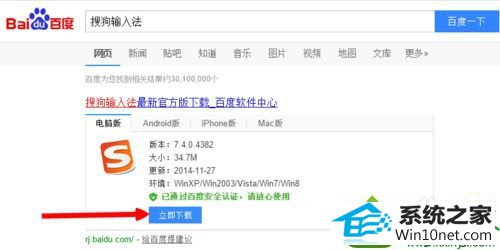
![]()